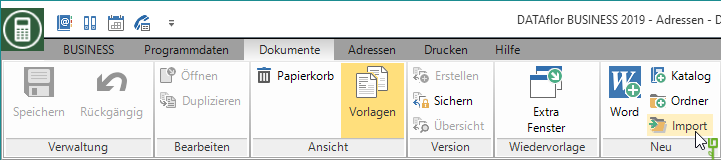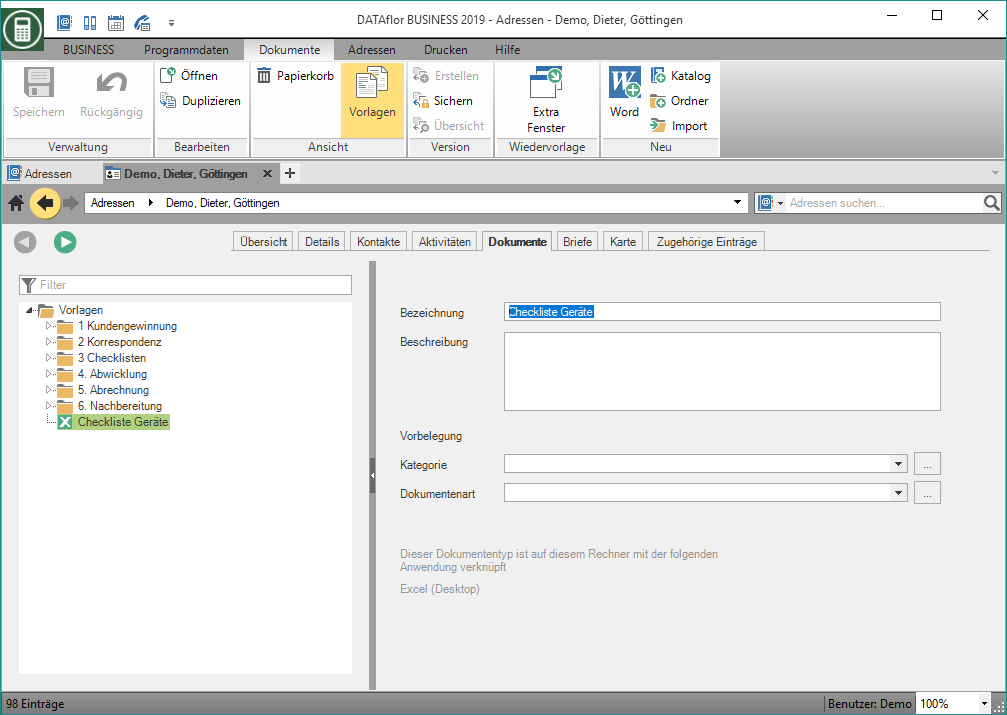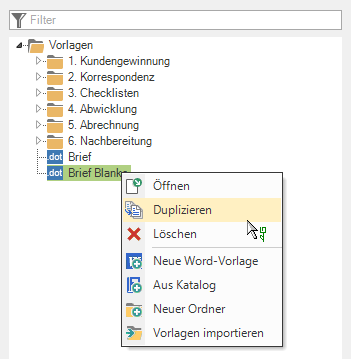Inhaltsverzeichnis
Vorlage importieren
Beschreibung
Über den Import können beliebige Dateien (einfache Textdateien, PowerPoint-, Excel- und MindMap-Dateien etc.) als Vorlagen für die DATAflor Bauakte hinzugefügt werden. Diese Dateien werden im DATAflor Vorlagen-Verzeichnis der Bauakte vorgehalten. Beim Verwenden der DATAflor-Vorlage zu einer Adresse oder einem LV wird eine Kopie dieser Datei erstellt.
Es sind immer die normalen Dateitypen eines Programms zu nutzen.
Beispielsweise:
keine PowerPoint-Vorlage, sondern normale PowerPoint-Datei verwenden
keine Excel-Vorlage, sondern normale Excel-Datei verwenden
Wird z.B. eine Excel-Vorlage (XLT bzw. XLTX) verwendet, erfolgt beim Speichern die Abfrage nach einem neuen Dateinamen in einem frei wählbaren Verzeichnis. Damit würde die Verbindung zur Bauakte verloren gehen.
Die DATAflor Textbausteine stehen in importierten Word-Dokumenten nicht zur Verfügung. Möchten Sie die Textbausteine nutzen, verwenden Sie die Funktion Word-Vorlagen erstellen.
Alternativ haben wir eine Musterdatei für Sie vorbereitet, die Sie hier herunterladen und anschließend in Ihr System importieren und dann ggf. duplizieren können.
Anwendung
- Öffnen Sie zunächst im gewünschten Programmbereich (z.B. Adress-Manager, Projektverwaltung) die Registerkarte Dokumente.
- Im Menü Dokumente klicken Sie in der Gruppe Ansicht auf Vorlagen.
- Markieren Sie in der Vorlagenverwaltung die Kategorie, zu der Sie die Vorlage hinzufügen möchten.
- Sobald Sie die ausgewählte Datei Öffnen wird diese in der Vorlagenverwaltung angezeigt.
- Sie haben hier die Möglichkeit, die Felder Kategorie und Dokumentenart vorzubelegen, sodass diese beim Anlegen neuer Dokumente automatisch mit diesen Einträgen gefüllt werden. Die Auswahllisten für die Vorbelegung lassen sich über die Schaltflächen […] bearbeiten.
- Speichern Sie die neue Vorlage.
- Um das Dokument zu bearbeiten, klicken Sie auf Öffnen.
- Nach der Bearbeitung Speichern Sie das Dokument und schließen die Anwendung. Das überarbeitete Dokument steht in den Vorlagen bereit.
Vorlage bearbeiten
Alle Vorlagen lassen sich über das Menü Bearbeiten oder über die rechte Maustaste Öffnen, Duplizieren und Löschen. (siehe Kapitel Funktionen)